YouTube TV ma shaqaynayo? 8 Siyaabood Oo Loo Hagaajiyo
TV-ga YouTube(YouTube) waa bedelka ugu wanaagsan ee TV-gaaga Waxa ay bixisaa barnaamijyada shabakada TV-ga caanka ah, filimada, wararka, iyo in ka badan. Si kastaba ha ahaatee, waxaa jira waqtiyo aad arki doonto YouTube TV ma shaqaynayo. Tani waxay noqon kartaa niyad jab, gaar ahaan marka ay tahay mid ka mid ah ilaha ugu muhiimsan ee madadaalada.
Mahadsanid, ku dhawaad arrin kasta oo u horseedi karta YouTube TV- gu inaanu shaqayn waa la hagaajin karaa. Maqaalkan, waxaad ka heli doontaa habka cilad-raadinta kaas oo kaa qaadi doona dhacdooyinka ugu caansan iyo kuwa suurtogalka ah una gudbi doona kuwa yar oo ka adag. Dhamaadka maqaalkan, YouTube TV waa inuu mar kale kuu shaqeeyaa.
Fiiro gaar(Note) ah: Hagaajinta soo socota ayaa lagu dabaqaa mobilada, desktop-ka, iyo noocyada browser-ku-saleysan ee TV-ga YouTube . Halka hagaajintu ay khuseyso hal madal oo keliya, taas ayaa la xusi doonaa.

1. TV-ga YouTube-ka ma yahay mid maqan?
Hubi haddii goobta TV-ga YouTube(YouTube TV) ay gebi ahaanba ka go'day dhammaan isticmaalayaasha. Waxaad tan ku hubin kartaa adigoo isticmaalaya adeegyada caanka ah sida Downdetector ama Warbixinta(Outage Report) maqnaanshaha .
Haddii adeegyadani muujiyaan maqnaanshaha TV-ga YouTube , ma jirto wax aad samayn karto. Arrintu waxay taagan tahay dhammaadka YouTube , oo waxaad u baahan doontaa oo kaliya inaad sugto inta uu adeegga ku soo laabanayo khadka.

Waxaa jira meelo badan oo fiidiyowyo ah oo ka duwan oo(alternative video streaming sites) aad ku raaxaysan karto inta aad sugayso.
2. Hubi inaadan dhaafin Xadka Qalabkaaga(Your Device Limit)
Haddii aad leedahay qorshe qoyska YouTube(YouTube Family) , isticmaaleyaal badan oo gurigaaga jooga ayaa daawan kara YouTube TV iyaga oo isticmaalaya akoonkooda Google . Si kastaba ha ahaatee, haddii aad qorshahan leedahay iyo in kale, waxa kaliya oo aad isku mar ka daawan kartaa YouTube TV ilaa saddex qalab oo akoonkaaga ku jira.
Hawlaha soo socdaa waxa lagu tiriyaa hal qalab oo si firfircoon u qulqulaya:
- Ka -soo-xoojinta bandhigga TV-ga YouTube -ka ee laptop-ka una dhejinaya TV
- Ku daawashada TV-ga YouTube -ka ee laptop-ka ama kombayutarka
- Ku daawashada filimka maktabadaada TV-ga YouTube ee qalabkaaga gacanta
Iyadoo aan loo eegin(Regardless) hawshaada TV-ga YouTube , qalab kasta oo aad ku isticmaasho adeega waxa lagu tirin doonaa xadka qalabkaaga. Haddii lagaa xayiro isticmaalka akoonkaaga TV-ga YouTube , iska hubi in aanay jirin xubno kale oo qoyska ka tirsan oo isticmaalaya saddex qalab oo adeega leh.
3. Dib u bilow YouTube TV
Xalka ugu dhakhsaha badan ee lagu heli karo TV-ga YouTube(YouTube TV) inuu mar kale shaqeeyo waa in dib loo bilaabo xidhiidhkaaga adeega. Haddii aad YouTube TV ka gelayso biraawsarkaaga shabakada, xidh barowsarkaaga gabi ahaanba. Dib u bilaw daaqad cusub oo biraawsarkaaga oo gal YouTube TV-ga(YouTube TV) oo kaliya (mana jiraan shabakado kale).
Haddii aad ku dhex qulqulayso YouTube TV qalabkaaga gacanta, waxaad u baahan doontaa inaad xidho abka oo aad dib u bilowdo.
Android , kaliya ka jiid dhanka hoose ee shaashadda weyn, ka raadi yt tv , oo taabo dheerka sumadda app-ka. Taabo macluumaadka App(App info) -ka menu-ka soo booda.

Dooro joogsiga xooga(Force stop) ee hoose ee daaqada macluumaadka Appka .(App)
On iPhone, tani waa xitaa fududahay. Kaliya(Just) kor uga dhufo xagga hoose ee shaashadda guriga(Home) oo u dhufo midig ama bidix si aad u hesho abka YouTube TV. Kor(Swipe) u mari daaqada horudhaca abka si aad u xidho abka. iPadka, kaliya kor u mari abka ku jira App-ka beddelashada(App Switcher) .
Haddii aad isticmaalayso desktop -ka YouTube TV app ee Mac ama Windows , kaliya xidh abka sida aad caadiyan u samaynayso abka kale.
Marka aad xidhid YouTube TV, dib u fur browserka ama app ka oo hubi in YouTube TV uu shaqaynayo.
4. Cusbooneysii Mobile YouTube TV App
YouTube waxay si joogto ah u cusboonaysiisaa abka YouTube TV. Isticmaalayaashu waxay si caadi ah u sheegaan in marka YouTube TV aanu ku shaqaynayn qalabkooda gacanta, inta badan waa sababta oo ah waxaa jira cusbooneysiin la sugayo abka YouTube TV.
Waxaad si dhakhso ah u hubin kartaa haddii ay taasi tahay xaaladdu adiga oo furaya Google Play ama Dukaanka Apple(Apple Store) oo aad hubiso in uu jiro cusboonaysiin diyaar u ah abka.

Haddii ay jirto, socodsii cusbooneysiinta ka dibna dib u billow abka YouTube TV. Hubi haddii ay tani xallisay arrimaha aad kula jirtay YouTube TV.
5. Ogolaanshaha goobta
YouTube waxay si dhow ula socotaa goobta isticmaalayaasha si loo hubiyo in qoysas gaar ah ay isticmaalaan akoontada iyaga oo aan lala wadaagin dadka meelaha kale. Haddi aad demiso goobta ku taal aalada mobaylka, YouTube TV waxa laga yaabaa in aanu shaqayn
Xusuusin(Note) : YouTube wuxuu kuu ogolaanayaa inaad u safarto meelo kale oo aad weli isticmaasho adeegga goobtaas wakhti xaddidan, laakiin waxaad weli u baahan tahay inaad leedahay Location si uu u shaqeeyo.
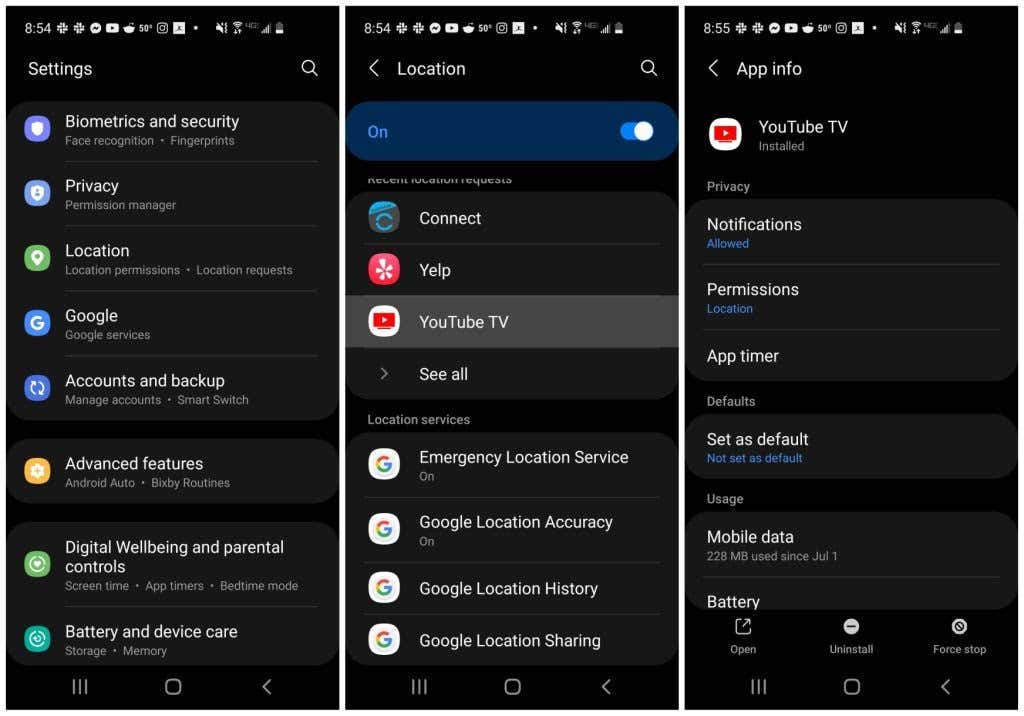
Daar goobta qalabkaaga gaarka ah si aad u aragto haddii ay xalliso arrimaha aad ku leedahay YouTube TV.
- On Android : In Settings , dooro Location , oo hubi in on toggle waa karti. Taabo abka YouTube TV si aad u hubiso in (YouTube)appku(Location) leeyahay Meel ku hoos qoran Ogolaanshaha.
- On iPhone ama iPad(On iPhone or iPad) : Gudaha Settings, dooro Asturnaanta iyo Adeegyada Goobta(Privacy and Location Services) . Hubi in Adeegyada Goobtu(Location Services) ay daaran tahay. Marka xigta, taabo abka YouTube TV oo dooro Markaad isticmaalayso Appka(While Using the App) ogolaanshaha goobta.
Haddii aad Google Chrome ku isticmaaleyso kombayutarka miiska ama laptop-ka, waxaad u baahan doontaa inaad hagaajiso goobta Chrome-ka ee Google -ka .
1. Chrome , dooro saddexda dhibcood ee midigta sare si aad u furto menu-ka, dooro Settings , ka dooro Privacy and Securit y menu-ka bidix, ka dooro goobaha goobaha(Site Settings) .

2. Shaashadda xigta, ee hoos timaada qaybta Ogolaanshaha(Permissions) , dooro Goobta(Location) .
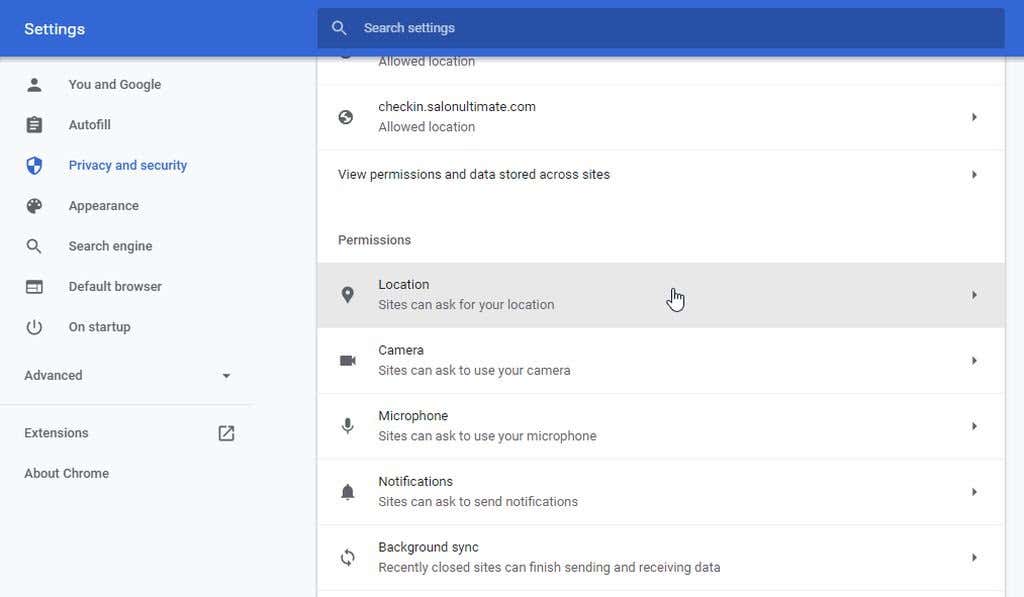
3. Daaqadda xigta, hoos ugu dhaadhac La oggolaaday si aad u aragto goobtaada(Allowed to see your location) . Dooro falaarta dhanka midig ee https://www.google.com:443 . Daaqadda soo socota, hubso in Goobta(Location) ka hoosaysa qaybta Oggolaanshaha(Permissions) ay dejisay Oggolow(Allow) .

Dib u bilow biraawsarkaaga ka hor inta aanad tijaabin si aad u aragto haddii TV-ga YouTube(YouTube TV) shaqeeyo iyo in kale.
6. Dib u bilow Qalabkaaga
Xalka caadiga ah ee TV-ga YouTube(YouTube TV) ee aan shaqaynayn waa in dib loo bilaabo qalabka aad isticmaalayso si aad u gasho adeegga. Dib u bilaabashadu waxay nadiifinaysaa kaydka xusuusta ee aaladda iyo kaydinta browserka waxayna dishaa dhammaan abka ama adeegyada socda ee carqaladayn kara adeegga TV-ga YouTube(YouTube TV) .

Hubi(Make) in aad gabi ahaanba xidhid kombayutarkaga ama laptop ka ka hor inta aanad dib u bilaabin. Dooro ikhtiyaarka xidhitaanka halkii aad ka dooran lahayd ikhtiyaarka dib u bilaabista. Isla sidaas oo kale ayaa ah dib u bilaabista aaladdaada moobaylka. Samee xidhid dhamaystiran addoo isticmaalaya badhanka tamarta ee dhinaca telefoonkaaga. Ka dib bilaw telefoonka ka hor inta aanad tijaabin YouTube TV mar kale.
7. Hubi xidhiidhkaaga internetka
Hubinta koowaad ee aasaasiga ah waa in la hubiyo inaad leedahay xiriir internet oo wanaagsan. Ku xidh shabakadaha kale ee qalabkaaga oo hubi in xidhiidhadaasi shaqeeyaan.
Iyadoo taasi ay meesha ka baxayso, waxaad sidoo kale u baahan doontaa inaad hubiso in xidhiidhkaaga intarneetku yahay mid degdeg ah oo ku filan isticmaalka YouTube TV. TV-ga YouTube(YouTube) wuxuu u baahan yahay soodejin xawli ah oo ah ugu yaraan 3 Mbps si uu si fiican ugu shubo. Haddii xidhiidhkaaga intarneetka aanu maarayn karin kan, waxa laga yaabaa inaad la kulanto arrimo soo daahay, ama TV-ga YouTube ma shaqaynayo gabi ahaanba.
YouTube waxay ku talinaysaa xawaaraha intarneedka soo socda iyadoo ku xidhan isticmaalkaaga:
- 3 Mbps : Waxay ku fiican tahay baahinta muuqaalka qeexida caadiga ah.
- 7 Mbps : Waxay kuu ogolaanaysaa inaad daawato hal HD (Qeexitaan sare) oo fiidiyoow ah markiiba, laakiin aaladaha dheeriga ah ee isku mar la wada socdaa waxay sababi karaan arrimo.
- 13 Mbps : Qalab badan ayaa daadi kara fiidiyoowga HD.
- 25 Mbps : Waxay kuu ogolaanaysaa inaad ka daawato 4K muuqaal(4K video) ama barnaamijyo YouTube TV.
Waxa ugu horreeya ee la isku dayo waa tijaabinta xawaaraha si aad u hubiso xawaarahaaga isku xirka internetka(check your internet connection speed) . Sida ugu fudud ee tan loo samayn karo waa in Google laga raadiyo tijaabada xawaaraha intarneedka(internet speed test) .

Dooro Run Speed Test si aad u bilowdo imtixaanka. Marka tijaabada la dhammeeyo, waxaad arki doontaa labadaba xawaaraha soo dejinta iyo soo dejinta ee shabakadaada.

Natiijooyinka soo dejinta Mbps(Mbps download) waa midda laga walaaco. Hubi in natiijadan xawaaruhu ku habboon tahay isticmaalkaaga TV-ga YouTube ee liiska sare.
Sidoo kale, hubi in xidhiidhkaaga moobilka uu si sax ah u shaqeeyo adiga oo dib u bilaabaya xidhiidhka xogta. Android , fur Settings , dooro Connections , oo karti ka dibna dami qaabka diyaaradda(Airplane mode) . IPhone ama iPadka, fur Xarunta Xakamaynta(Control Center) oo taabo Habka Diyaaradda(Airplane Mode) si aad ugu oggolaato. mar kale taabo si aad u damiso
8. Hagaaji tayada Fiidiyowga YouTube TV
Haddii aadan haysan xawaar xawli ku filan oo loogu talagalay TV-ga YouTube(YouTube TV) si uu si sax ah ugu shaqeeyo, waxaad ku hagaajin kartaa qaar ka mid ah goobaha abka YouTube TV si uu si hufan ugu shaqeeyo.
- Dooro icon gear ee geeska midig ee hoose ee daaqada ciyaaryahanka marka aad bilowdo fiidiyoow.
- Ka dooro ikhtiyaarka tayada(Quality) liiska Settings.

- Ka dooro xallinta fiidiyowga hoose ee liiska tayada(Quality) .

Doorashada tayada fiidyaha hoose waxay u baahan doontaa xawaarahooda xawliga hooseeya, taas oo laga yaabo inay kuu ogolaato inaad ka baxdo xawaaraha isku xirka internetka oo hooseeya.
Fiiro gaar(Note) ah: Waxaad hoos ugu dhigi kartaa tayada muuqaalka abka moobilka ee TV-ga YouTube(YouTube TV) si la mid ah adigoo u maraya menu-ka habaynta fiidyaha ee ku dhex jira ciyaartoyga moobaylka ee TV-ga YouTube .(YouTube TV)
Tani maahan xalka ugu fiican tan iyo tayada fiidiyooga aad uga hooseeya kuma ekaan doonto shaashadaha waaweyn. Fikrad ahaan, waxaad u baahan doontaa inaad xalliso sababta aadan u helin xajmiyeedka aad ka soo iibsatay ISP gaaga(why you’re not getting the bandwidth you’ve purchased from your ISP) .
Related posts
Badhanka Joojinta YouTube miyaanu muuqan? 6 Siyaabaha loo Hagaajin karo
Netflix ma shaqaynayso? 7 Siyaabood Oo Loo Hagaajiyo
Codka Chrome shaqayn maayo? 7 Siyood Oo Loo Hagaajiyo
Asal ahaan uBlock ma xannibayo xayeysiisyada YouTube iyo Twitch? 11 siyaabood oo loo saxo
Alt Tab ma shaqaynayo? 13 siyaabood oo loo saxo
Jiirka Wireless-ka Ma Shaqeeyo? 17 shay oo la hubinayo
Soo Dhaweynta Maqalka Ma Shaqeeyo? 8 Talooyin xallinta dhibaatada
Soo dejiso Bakhaarka Microsoft Si tartiib ah? 9 Siyood Oo Loo Hagaajiyo
Roku Remote ma shaqaynayo? 6 hagaajin la isku dayo
Cashapp ma shaqaynayo? Isku day Hagaajintan
Sida Loo Hagaajiyo Furayaasha Kiiboodhka Daaqadaha Kaas Oo Joojiya Shaqada
Doordash ma shaqaynayo? 7 shay oo la isku dayo
Bidix-guji kuma shaqaynayso Windows 10? 7da Siyaabood ee ugu Sareeya
Discord Screen Share ma shaqeynayo? 6 Siyaabaha loo Hagaajin karo
Alaabtaada DisplayPort kama jiro? 10 siyaabood oo loo hagaajiyo
DVD Drive-ku ma shaqaynayo? 5 Talooyin xallinta dhibaatada
Firefox Isticmaalka Xusuus badan? 7 Siyood Oo Loo Hagaajiyo
Sida loo hagaajiyo faallooyinka YouTube-ka oo aan ku shuban Chrome
Avast UI wuu ku guul daraystay inuu soo dejiyo? 5 siyaabood oo loo hagaajiyo
WhatsApp Aan Soo Dejinaynin Warbaahinta iyo Dukumentiyada? 13 siyaabood oo loo saxo
